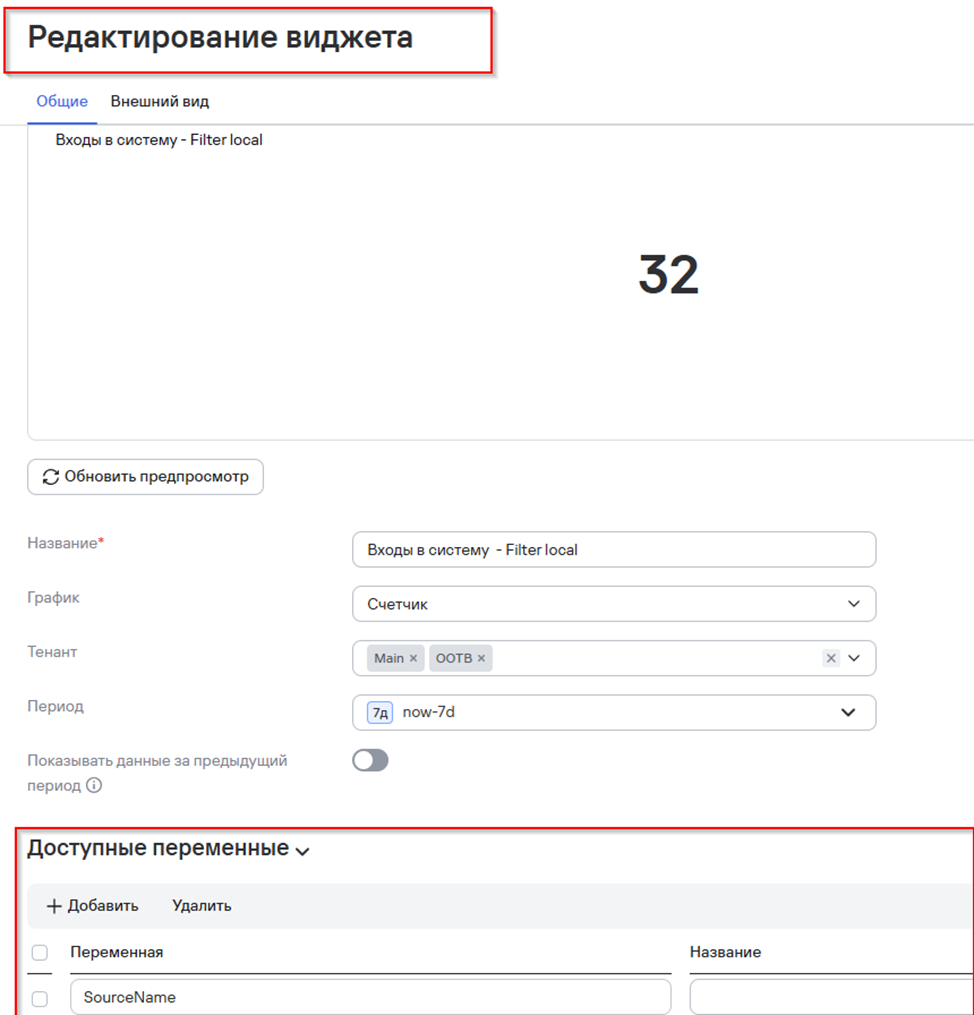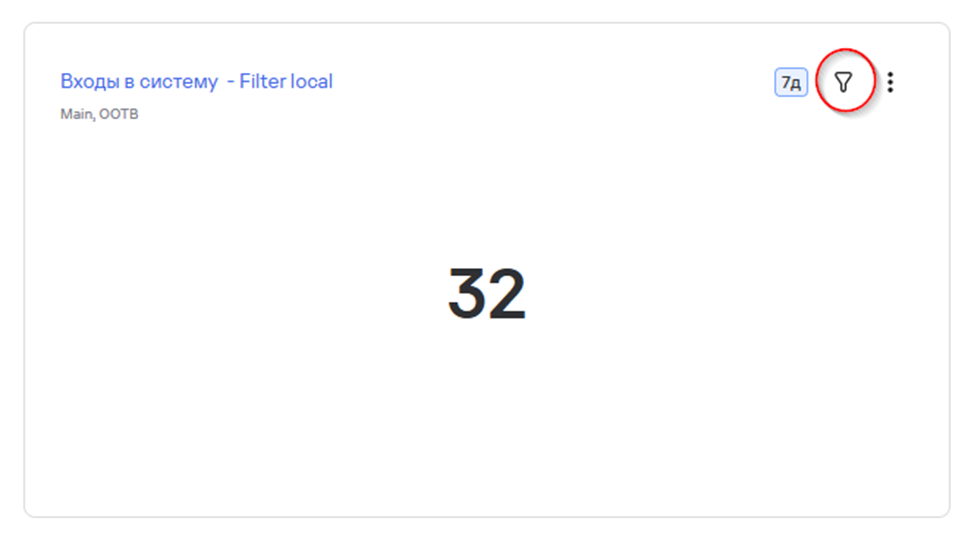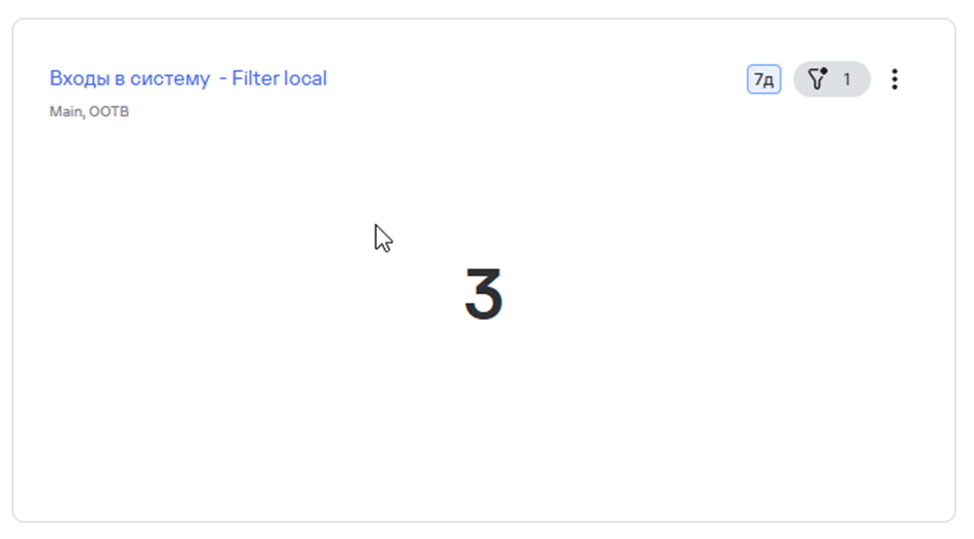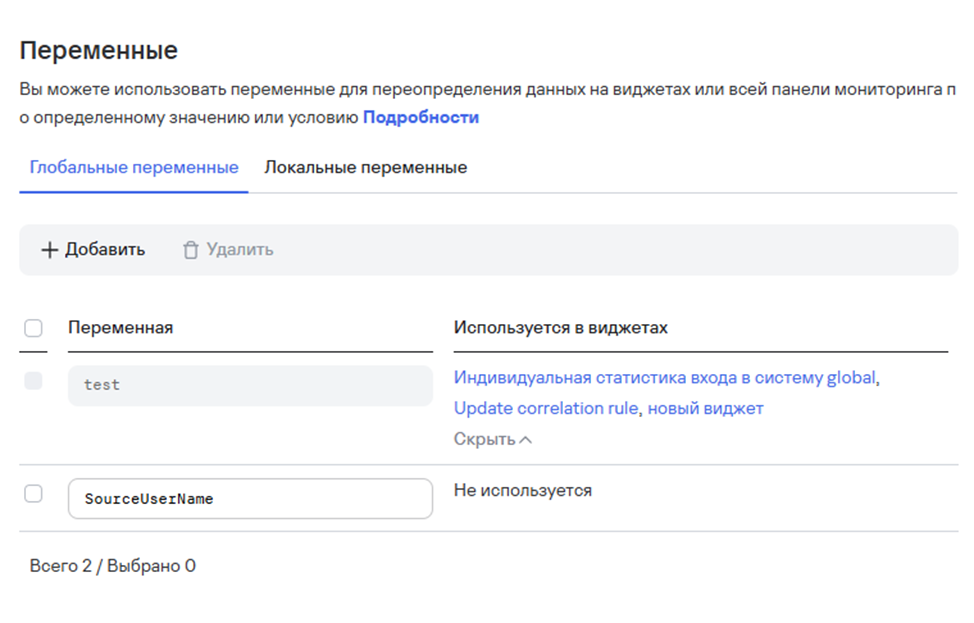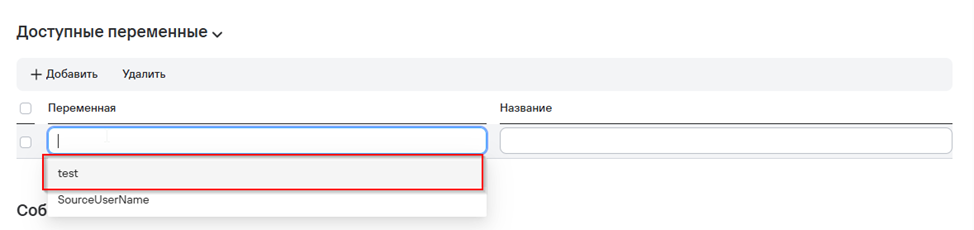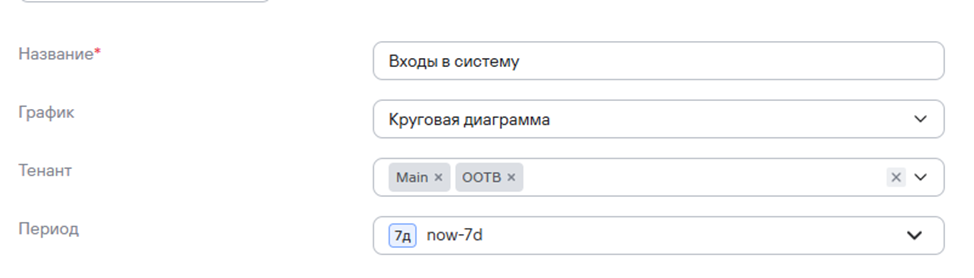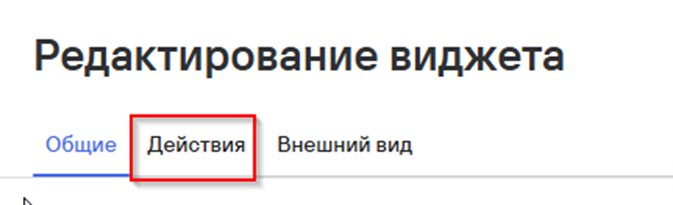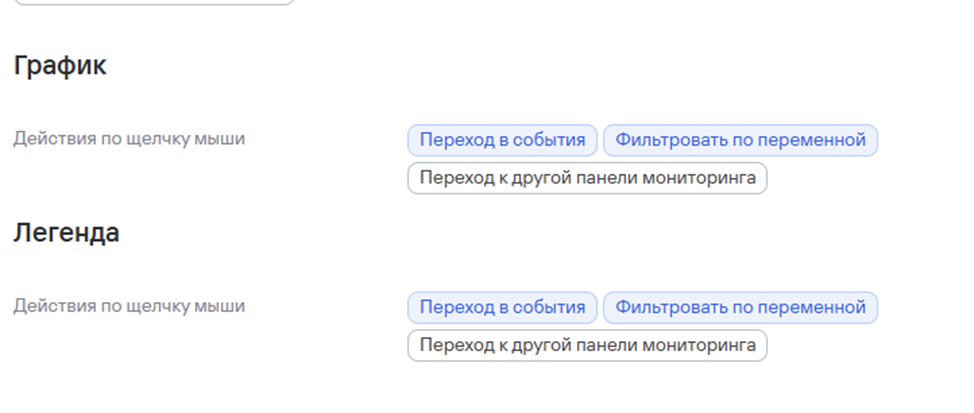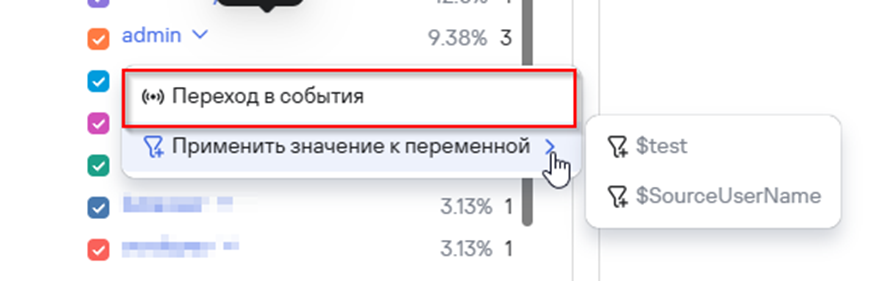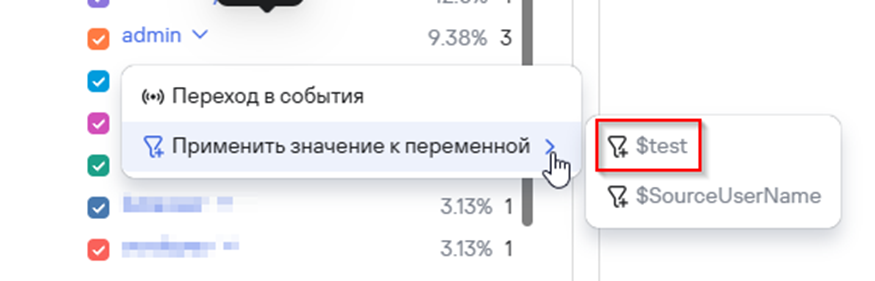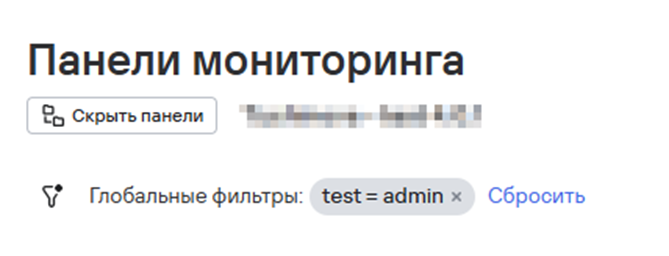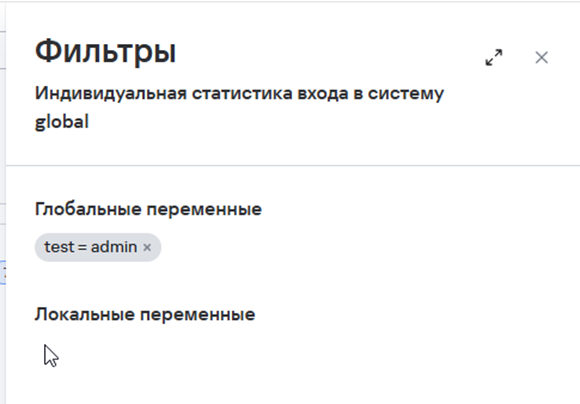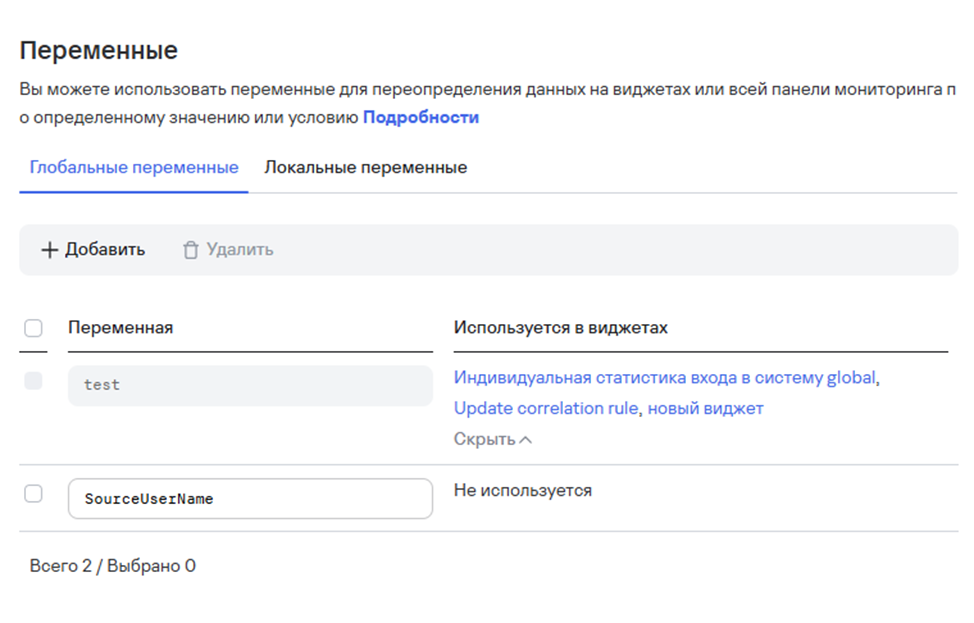Создание переменных и функций в Dashboards
При дальнейшей настройке переменных используйте для них только уникальные значения (имена) для избежать дублирования, пересечения и конфликтов зависимостей
Вы можете применять фильтрацию в случаях
· Фильтрация данных на одном виджете (Использование локальных переменных)
· Фильтрация данных на нескольких виджетах в рамках одной панели мониторинга (Использование глобальных переменных)
Для локальных переменных:
В редактировании виджета раскройте меню доступных переменных
Добавьте свою переменную, а в поле “название” вы можете поставить: категорию или значение или оставить пустым, чтобы в режиме просмотра панели мониторинга задавать значения.
Далее, в поле SQL-запрос в оператор WHERE добавьте функцию для работы с переменными.
Синтаксис для переменных с конкретным значением:
filter(<название_поля_события> = $имя_переменной)
Синтаксис для переменных с произвольным значением, которое задается вводом вручную:
filter(<название_поля_события> like $имя_переменной)
например
SELECT count(ID) AS `metric` FROM `events` WHERE DeviceAction = 'user login' and EventOutcome = 'succeeded' and filter(SourceUserName = $SourceName)
В примере локальная переменная SourceName, которая применяется в поле события SourceName. Далее сохраняем.
В режиме просмотра панели мониторинга в меню виджета нажмите на иконку фильтра
В пустом поле укажите значение для переменной , далее нажмите кнопку “применить
Информация на дашборде автоматически обновляется. В данном случае видим сколько раз за последнюю неделю заходил пользователь в систему под учетной записью администратора
Для глобальных переменных:
Необходимо перейти в редактирование панели мониторинга, далее “Настройки” для создания переменной
В параметрах “Переменные” добавьте глобальные переменные, которые смогут применяться к нескольким виджетам. Параметр “используется в виджетах” обновляется после привязки к ним, изначально имеет статус “Не используется”
Добавьте свою переменную. Значения локальных и глобальных должны быть уникальными. Далее кнопка “Применить ”
Чтобы подключить глобальную переменную, перейдите в Редактирование виджета, Доступные переменные и выберите нужную, из списка созданных
Аналогично запросу с локальными переменными, воспользуйтесь функцией filter(). В аргументе укажите нужное поле и присвойте ему значение переменной. Например,
SELECT count(ID) AS `metric` FROM `events` WHERE DeviceAction = 'user login' and EventOutcome = 'succeeded' and filter(SourceUserName = $test)
Глобальная переменная test применяется к полю события SourceName. Сохраните изменения
Чтобы проверить работоспособность глобальных переменных, создайте стандартный, независимый от переменных виджет. Например, для отслеживания входов в систему различных пользователей
SELECT count(ID) AS `metric`, SourceUserName AS `value` FROM `events` WHERE Type = 4 AND DeviceAction = 'user login' and EventOutcome = 'succeeded' GROUP BY SourceUserName ORDER BY `metric` DESC LIMIT 250
Далее перейдите к параметру “Действия” внутри редактирования виджета
Вы можете настроить дальнейшие действия, как для взаимодействия с графиком, так и легендой
Для применения фильтра выберите параметр “Фильтровать по переменной”. Сохраните виджет и панель мониторинга.
В режиме просмотра панели мониторинга нажмите на легенду/график в виджете Перейдите в события, если хотите посмотреть входы пользователя admin в систему за последнюю неделю в событиях
Или второй пункт, чтобы привязаться к переменной, станет test=admin
Далее на панели мониторинга вы увидите появление глобального фильтра
И автоматически все виджеты с привязкой к глобальной переменной адаптируют значения, видим сколько раз admin зашел в систему за неделю, также на виджетах появится значок фильтра.
Нажмите на него, чтобы увидеть более подробную информацию о фильтре
Чтобы проверить, к каким виджетам применяется фильтр, повторите шаги из пункта создания глобальных переменных, проверьте параметр “Используется в виджетах”